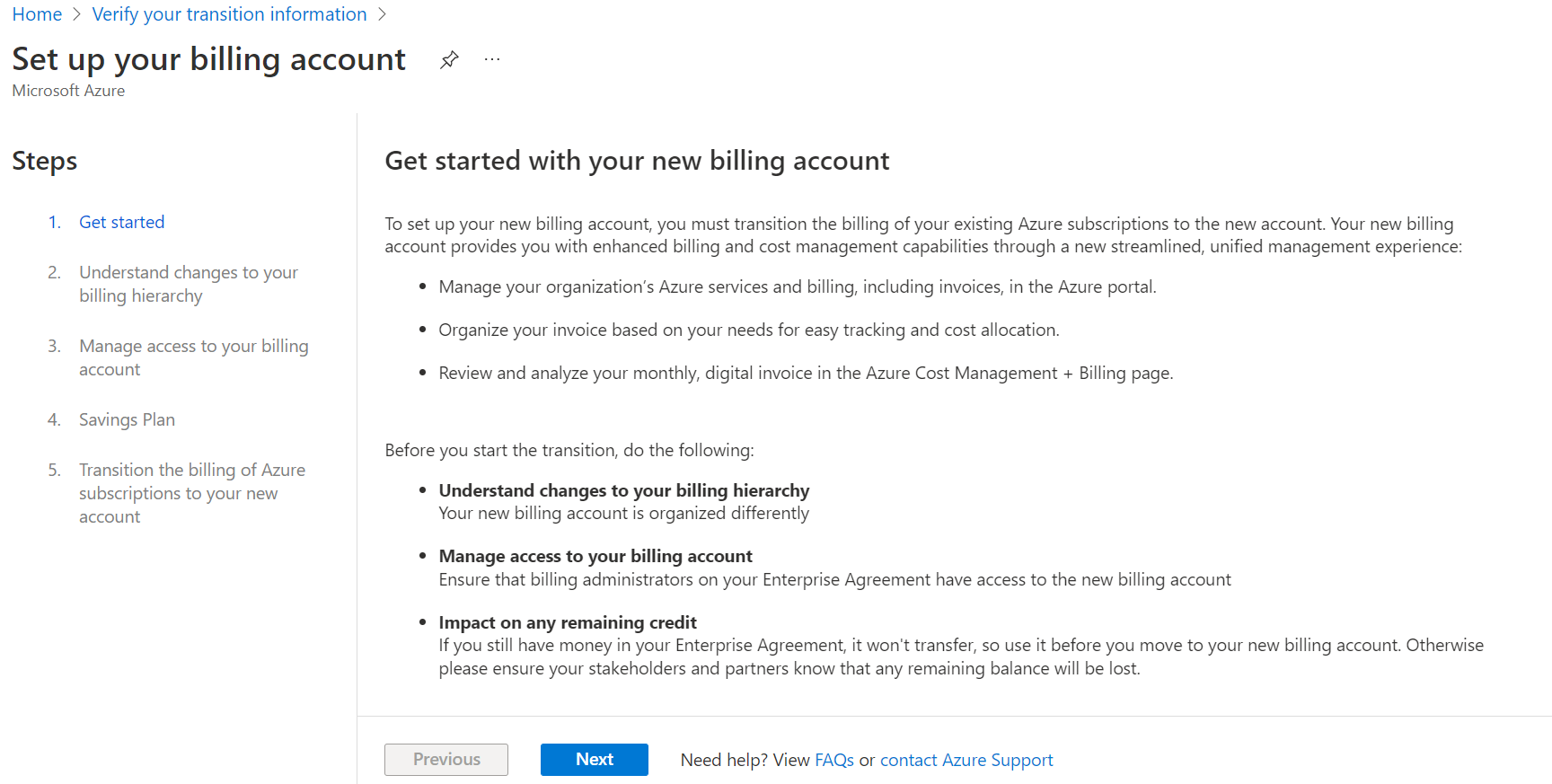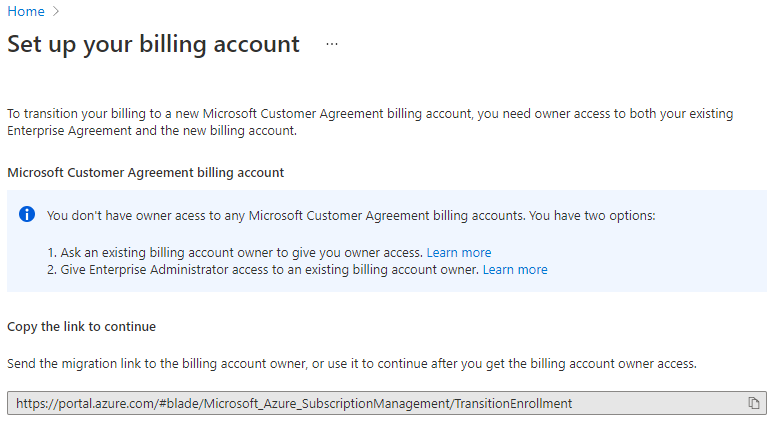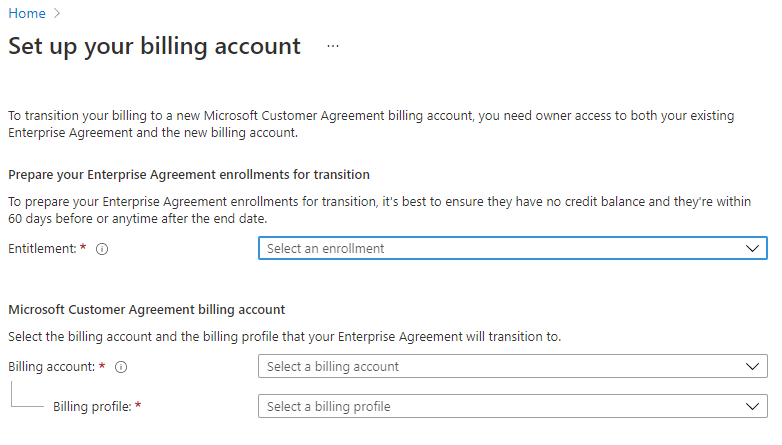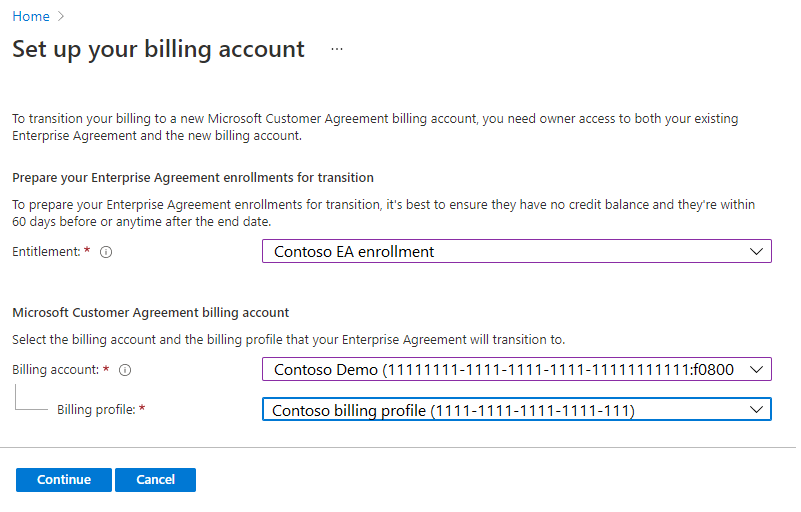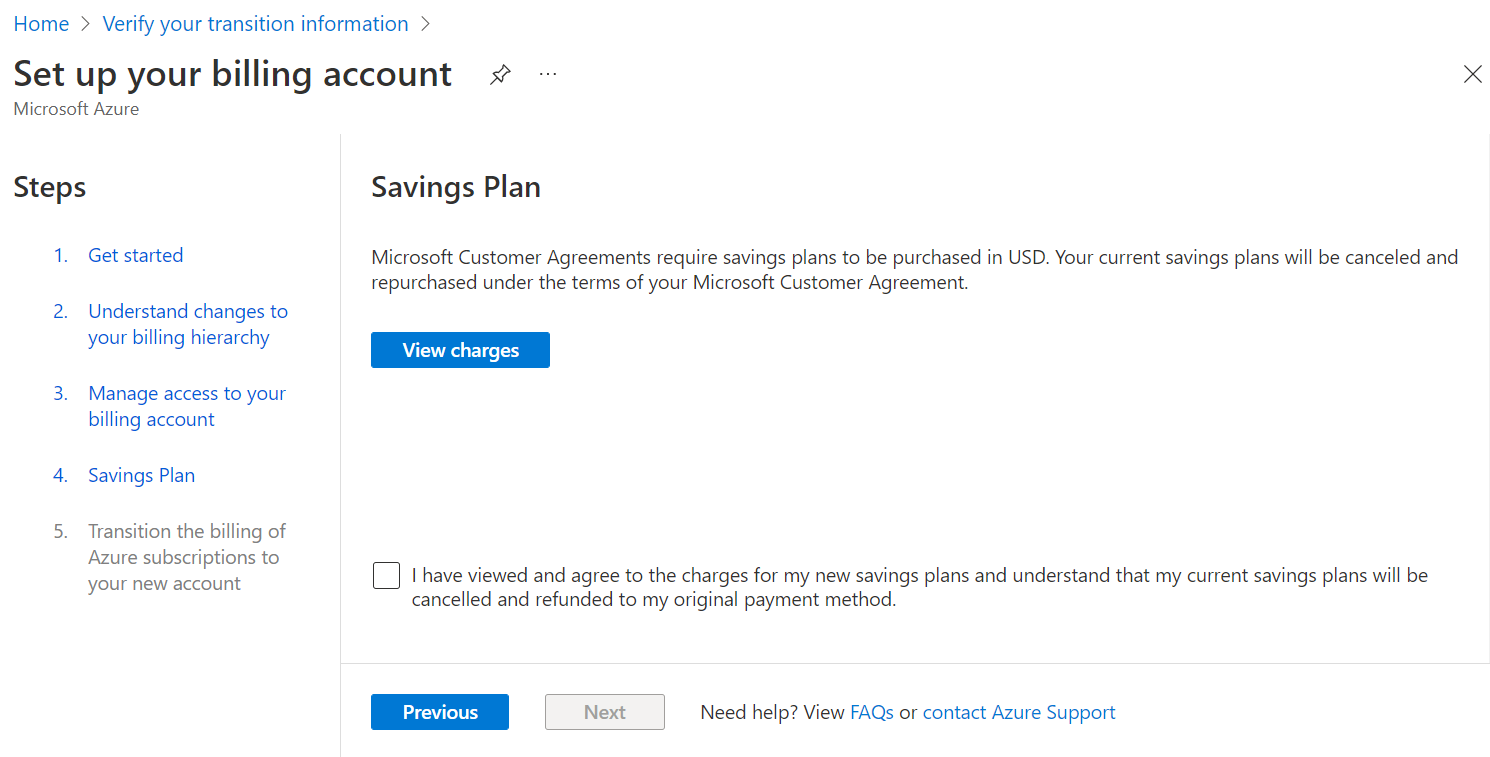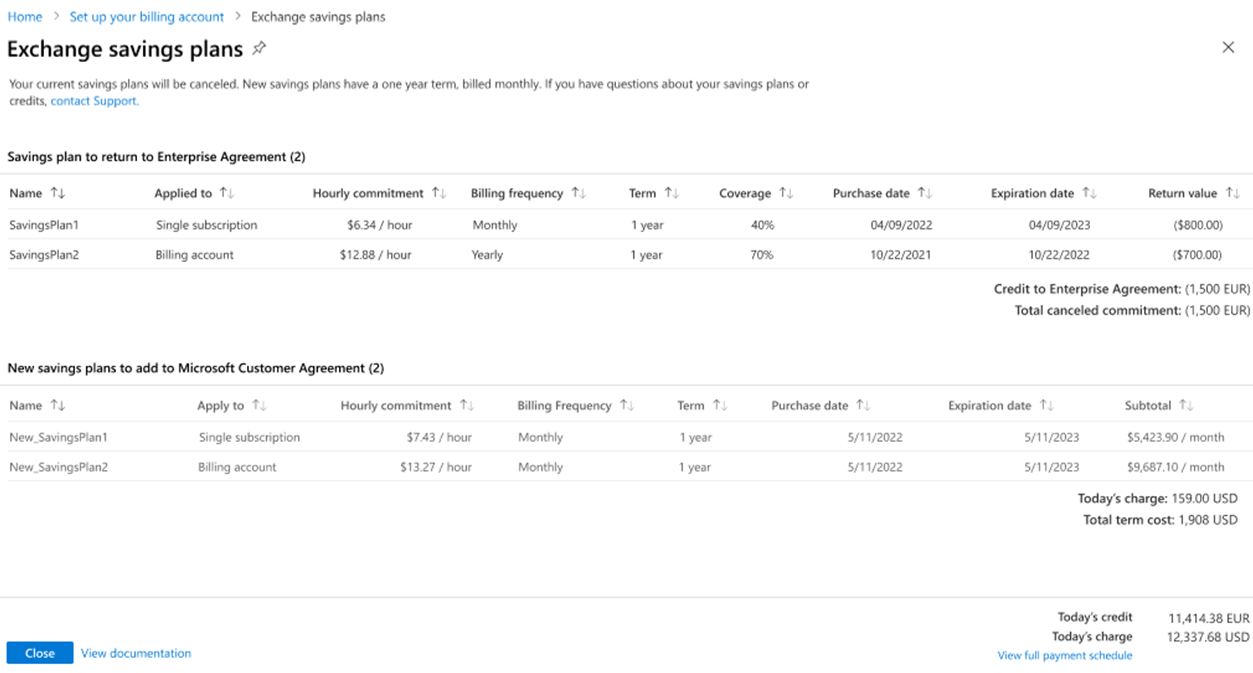Nastavení fakturačního účtu pro smlouvu se zákazníkem Microsoftu
Pokud platnost vaší přímé smlouva Enterprise registrace vypršela nebo brzy vyprší, můžete podepsat Smlouva se zákazníkem Microsoftu (MCA) a prodloužit tak registraci. Tento článek popisuje změny ve stávající fakturaci po tomto nastavení a provede vás nastavením nového fakturačního účtu. V současné době není možné prodloužit platnost nepřímých smlouva Enterprise s Smlouva se zákazníkem Microsoftu.
Prodloužení zahrnuje tyto kroky:
- Přijetí nové smlouvy se zákazníkem Microsoftu. Ve spolupráci se zástupcem Microsoftu se seznámíte s podrobnostmi a potvrdíte novou smlouvu.
- Nastavte nový fakturační účet, který se vytvoří pro nový Smlouva se zákazníkem Microsoftu.
Při nastavení fakturačního účtu musíte fakturaci předplatných Azure převést z registrace smlouvy Enterprise na nový účet. Nastavení nemá vliv na služby Azure, které běží ve vašich předplatných. Změní se ale způsob správy fakturace pro vaše předplatná.
- Služby a fakturaci Azure spravujete na webu Azure Portal.
- Za poplatky získáte měsíční digitální fakturu. Fakturu můžete zobrazit a analyzovat na stránce Správa nákladů a fakturace.
- Pomocí struktury fakturace a rozsahů z nového účtu můžete spravovat a organizovat fakturaci místo oddělení a účtu ve vaší registraci smlouva Enterprise.
Než s tímto nastavením začnete, doporučujeme provést následující akce:
- Před přechodem na Smlouva se zákazníkem Microsoftu odstraňte uživatele, kteří nepotřebují přístup k novému fakturačnímu účtu.
- Odstranění uživatelů zjednodušuje přechod a zlepšuje zabezpečení nového fakturačního účtu.
- Seznamte se s novým fakturačním účtem
- Nový účet zjednoduší fakturaci pro vaši organizaci. Projděte si rychlý přehled nového fakturačního účtu.
- Ověřte, že váš přístup umožňuje toto nastavení provést
- Toto nastavení můžou provést pouze uživatelé s určitými oprávněními pro správu. Zkontrolujte, jestli máte přístup nutný k provedení tohoto nastavení.
- Seznamte se se změnami v hierarchii fakturace
- Váš nový fakturační účet je uspořádaný jinak než vaše smlouva Enterprise registrace. Seznamte se se změnami v hierarchii fakturace u nového účtu.
- Seznamte se se změnami v přístupu správců fakturace
- Správci z registrace smlouvy Enterprise získají přístup k rozsahům fakturace v novém účtu. Seznamte se se změnami v jejich přístupu.
- Zobrazení funkcí smlouva Enterprise nahrazených novým účtem
- Umožňuje zobrazit funkce smlouva Enterprise registrace nahrazené funkcemi nového účtu.
- Podívejte se na odpovědi na nejčastější dotazy
- Podívejte se na další informace, abyste se o nastavení dozvěděli více.
Přístup nutný k provedení tohoto nastavení
K dokončení instalace potřebujete obě tyto role:
- Vlastník fakturačního účtu, který byl vytvořen při podepsání Smlouva se zákazníkem Microsoftu Další informace o fakturačníchúčtech
- Podnikový správce v registraci, která se prodlužuje.
Spuštění migrace a získání oprávnění potřebných k dokončení instalace
Pomocí následujících možností můžete spustit prostředí migrace pro registraci EA do vašeho Smlouva se zákazníkem Microsoftu.
Přihlaste se k webu Azure Portal pomocí odkazu v e-mailu, který vám byl odeslán při podepsání smlouvy se zákazníkem Microsoftu.
Pokud tento e-mail nemáte, přihlaste se pomocí následujícího odkazu.
https://portal.azure.com/#blade/Microsoft_Azure_SubscriptionManagement/TransitionEnrollment
Pokud máte role vlastníka podnikového správce i fakturačního účtu, na webu Azure Portal se zobrazí následující stránka. Můžete pokračovat v nastavování registrací EA a Smlouva se zákazníkem Microsoftu fakturačního účtu pro přechod.
Tady je příklad snímku obrazovky s prostředím Začínáme. Jednotlivé kroky probereme podrobněji dále v tomto článku.
Pokud nemáte roli podnikového správce pro smlouvu Enterprise nebo roli vlastníka fakturačního účtu pro Smlouva se zákazníkem Microsoftu, pomocí následujících informací získáte přístup, který potřebujete k dokončení nastavení.
Poznámka:
Role Globální Správa istrator je nad Správa istratorem fakturačního účtu. Globální Správa istrátory v tenantovi Microsoft Entra ID můžou do Smlouva se zákazníkem Microsoftu kdykoli přidávat nebo odebírat jako Správa istrátory fakturačního účtu. Další informace o zvýšení úrovně přístupu najdete v tématu Zvýšení úrovně přístupu pro správu fakturačních účtů.
Pokud nejste podnikovým správcem v registraci
Na webu Azure Portal se zobrazí následující stránka, pokud máte roli vlastníka fakturačního účtu, ale nejste podnikový správce.
K dispozici jsou dvě možnosti:
- Požádejte podnikového správce registrace, aby vám poskytl roli podnikového správce. Další informace najdete v tématu Přidání dalšího podnikového správce.
- Dejte podnikovému správci roli vlastníka fakturačního účtu. Další informace najdete v tématu Správa fakturačních rolí na webu Azure Portal.
Pokud máte roli podnikového správce, zkopírujte odkaz na migraci. Otevřete ho ve webovém prohlížeči a pokračujte v nastavování Smlouva se zákazníkem Microsoftu. Jinak ho pošlete podnikovému správci.
Pokud nejste vlastníkem fakturačního účtu
Pokud jste podnikový správce, ale nemáte fakturační účet, na webu Azure Portal se zobrazí následující chyba. Brání přechodu.
Pokud máte přístup vlastníka fakturačního účtu ke správnému Smlouva se zákazníkem Microsoftu a zobrazí se následující zpráva, ujistěte se, že jste ve správném tenantovi pro vaši organizaci. Možná budete muset změnit adresáře.
K dispozici jsou dvě možnosti:
- Požádejte stávajícího vlastníka fakturačního účtu, aby vám poskytl roli vlastníka fakturačního účtu. Další informace najdete v tématu Správa fakturačních rolí na webu Azure Portal.
- Poskytněte roli podnikového správce stávajícímu vlastníkovi fakturačního účtu. Další informace najdete v tématu Přidání dalšího podnikového správce.
Pokud máte přiřazenou roli vlastníka fakturačního účtu, zkopírujte odkaz pro migraci. Otevřete ho ve webovém prohlížeči a pokračujte v nastavování Smlouva se zákazníkem Microsoftu. Jinak odešlete odkaz vlastníkovi fakturačního účtu.
Příprava registrace na přechod
Jakmile budete mít přístup vlastníka k registraci ea i k fakturačnímu účtu, připravíte je na přechod.
Otevřete migraci, kterou jste představili dříve, nebo otevřete odkaz, který jste poslali e-mailem. Odkaz je https://portal.azure.com/#blade/Microsoft_Azure_SubscriptionManagement/TransitionEnrollment.
Následující obrázek ukazuje příklad registrace smlouvy Enterprise pro přechod.
Dále vyberte zdrojová registrace, která se má převést. Pak vyberte fakturační účet. Pokud ověřování projde bez problémů podobných následující obrazovce, pokračujte výběrem možnosti Pokračovat .
Chybové podmínky
Pokud máte roli Enterprise Správa istrator (jen pro čtení), zobrazí se následující chyba, která brání přechodu. Před přechodem registrace musíte mít roli Enterprise Správa istrator.
Select another enrollment. You do not have Enterprise Administrator write permission to the enrollment.
Pokud má vaše registrace více než 60 dnů do koncového data, zobrazí se následující chyba, která brání přechodu. Aktuální datum musí být do 60 od data ukončení registrace, než budete moct registraci přecházet.
Select another enrollment. This enrollment has more than 60 days before its end date.
Pokud vaše registrace stále obsahuje kredity, zobrazí se následující chyba, která brání přechodu. Před přechodem registrace musíte použít všechny kredity.
Select another enrollment. This enrollment still has credits and can't be transitioned to a billing account.
Pokud váš nový fakturační profil nemá povolený nový plán, zobrazí se následující chyba. Před přechodem registrace musíte plán povolit.
Select another Billing Profile. The current selection does not have Azure Plan and Azure dev test plan enabled on it.
Vysvětlení změn v hierarchii fakturace
Nový fakturační účet zjednodušuje fakturaci pro vaši organizaci a poskytuje vylepšené možnosti fakturace a správy nákladů. Následující diagram vysvětluje uspořádání fakturace v novém fakturačním účtu.
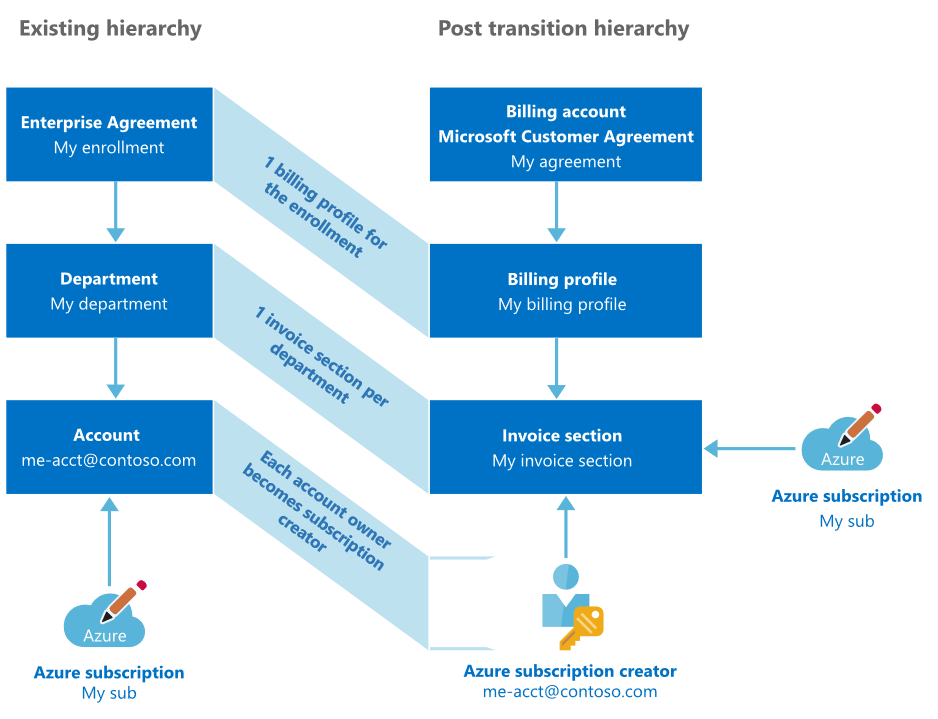
- Ke správě fakturace u smlouvy se zákazníkem Microsoftu používáte fakturační účet. Podnikoví správci se stanou vlastníky fakturačního účtu. Další informace o fakturačním účtu najdete ve vysvětlení fakturačního účtu.
- Ke správě fakturace ve vaší organizaci používáte fakturační profil, podobně jako u registrace smlouvy Enterprise. Podnikoví správci se stanou vlastníky fakturačního profilu. Další informace o fakturačních profilech najdete ve vysvětlení fakturačních profilů.
- K uspořádání nákladů podle svých potřeb používáte oddíl faktury, podobně jako oddělení v registraci smlouvy Enterprise. Z oddělení se stanou oddíly faktury a správci oddělení se stanou vlastníky odpovídajících oddílů faktury. Další informace o oddílech faktury najdete ve vysvětlení oddílů faktury.
- Účty, které byly vytvořené u smlouvy Enterprise, se v novém fakturačním účtu nepodporují. Předplatná účtu patří do odpovídajícího oddílu faktury vytvořeného pro jejich oddělení. Vlastníci účtu můžou vytvářet a spravovat předplatná pro svoje oddíly faktury.
Změny v přístupu správců fakturace
V závislosti na svém přístupu získají správci fakturace z registrace smlouvy Enterprise přístup k rozsahům fakturace v novém účtu. Následující seznamy vysvětlují změny přístupu, které jsou výsledkem instalace:
Podnikový správce
Získá následující role po přechodu:
- Vlastník fakturačního účtu
- Může spravovat všechno na fakturačním účtu.
- Vlastník fakturačního profilu
- Může spravovat všechno v fakturačním profilu.
- Vlastník oddílu faktury u všech oddílů faktury
- Může spravovat všechno v oddílech faktury.
Podnikový správce (jen pro čtení)
Získá následující role po přechodu:
- Čtenář fakturačního účtu
- Získá zobrazení všeho v fakturačním účtu jen pro čtení.
- Čtenář fakturačního profilu
- Získá zobrazení všeho v fakturačním profilu jen pro čtení.
- Čtenář oddílu faktury ve všech oddílech faktury
- Získá zobrazení všeho v oddílech faktury jen pro čtení.
Správce oddělení
Získá následující role po přechodu:
- Vlastník oddílu faktury v oddílu faktury vytvořeném pro příslušné oddělení
- Může spravovat všechno v oddílu faktury.
Správce oddělení (jen pro čtení)
Získá následující roli po přechodu:
- Čtenář oddílu faktury v oddílu faktury vytvořeném pro příslušné oddělení
- Získá zobrazení všeho v oddílu faktury jen pro čtení.
Vlastník účtu
Získá následující roli po přechodu:
- Tvůrce předplatného Azure v oddílu faktury vytvořeném pro příslušné oddělení
- Může vytvořit předplatná Azure pro oddíl faktury.
Při přijímání Smlouva se zákazníkem Microsoftu je pro nový fakturační účet vybraný tenant Microsoft Entra. Pokud tenant pro vaši organizaci neexistuje, vytvoří se nový tenant. Tenant představuje vaši organizaci v rámci Microsoft Entra ID. Globální správci tenanta ve vaší organizaci používají tenanta ke správě přístupu k aplikacím a datům ve vaší organizaci.
Váš nový účet podporuje uživatele jenom z tenanta, který byl vybrán při podepsání smlouvy se zákazníkem Microsoftu. Pokud jsou uživatelé s oprávněním správce k vašemu smlouva Enterprise součástí tenanta, získají během instalace přístup k novému fakturačnímu účtu. Pokud nejsou součástí tenanta, budou mít k novému fakturačnímu účtu přístup jen v případě, že je pozvete.
Pokud uživatele pozvete, budou do tenanta přidáni jako uživatelé typu host a získají přístup k fakturačnímu účtu. Aby bylo možné uživatele pozvat, musí být u tenanta zapnutý přístup hostů. Další informace o povolení přístupu hosta naleznete v řízení přístupu hosta v Microsoft Entra ID. Pokud je přístup hostů vypnutý, požádejte globální správce vašeho tenanta, aby ho zapnuli.
Jak už jsme zmínili dříve, abyste mohli odesílat pozvánky, musíte nejprve povolit přístup hostů v tenantovi pomocí ID Microsoft Entra.
V opačném případě se zobrazí chybová zpráva s oznámením:
Invitations couldn't be sent. Guest access must be enabled on the tenant to invite users. Contact the global administrators of your tenant to enable guest access. When guest access is enabled, you can come back to this page by click the URL we sent you in email.
Zobrazení nahrazených funkcí
Následující funkce ze smlouvy Enterprise jsou ve fakturačním účtu pro smlouvu se zákazníkem Microsoftu nahrazeny novými funkcemi.
Aplikace šablony Power BI cost Management
Při převodu registrace EA na MCA už nemůžete použít aplikaci šablony Cost Management Power BI, protože aplikace mca nepodporuje. Konektor Cost Management pro Power BI Desktop ale podporuje účty MCA.
Účty smlouvy Enterprise
Účty, které byly vytvořeny v registraci smlouvy Enterprise, se v novém fakturačním účtu nepodporují. Předplatná účtu patří do oddílu faktury vytvořeného pro jejich odpovídající oddělení. Vlastníci účtu se stanou tvůrci předplatného Azure a můžou vytvářet a spravovat předplatná pro svoje oddíly faktury.
Kontakty pro oznámení
Kontaktům pro oznámení se odesílá e-mailová komunikace týkající se smlouvy Azure Enterprise. V novém fakturačním účtu se kontakty pro oznámení nepodporují. E-maily týkající se kreditů Azure a faktur se odesílají uživatelům, kteří mají přístup k fakturačním profilům ve fakturačním účtu.
Kvóty útrat
Kvóty útraty, které byly nastaveny pro oddělení v registraci smlouvy Enterprise, jsou v novém fakturačním účtu nahrazeny rozpočty. Pro každou kvótu útraty nastavenou u oddělení v rámci registrace se vytvoří rozpočet. Další informace o rozpočtech najdete v tématu Kurz: Vytváření a správa rozpočtů.
Nákladová střediska
Nákladová střediska, která bylo nastavena u předplatných Azure v rámci registrace smlouvy Enterprise, se přenesou do nového fakturačního účtu. Nákladová střediska pro oddělení a účty smlouvy Enterprise se ale nepodporují.
Další informace
Následující oddíly obsahují další informace týkající se nastavení fakturačního účtu.
Žádné výpadky služby
Služby Azure ve vašem předplatném poběží i nadále bez přerušení. Převedeme pouze fakturační vztah pro vaše předplatná Azure. Neexistují žádné změny stávajících prostředků, skupin prostředků ani skupin pro správu.
Přístup uživatelů k prostředkům Azure
Přístup k prostředkům Azure, který byl nastaven pomocí řízení přístupu na základě role v Azure (Azure RBAC), nebude při přechodu nijak ovlivněn.
Plány úspor a rezervace Azure
Všechny rezervace Azure a plán úspor ve vaší registraci smlouva Enterprise se přesunou do nového fakturačního účtu. Během přechodu nedošlo k žádným změnám slev za rezervace, které se uplatňují na vaše předplatná. Pokud máte plán úspor, který se převádí a byl zakoupen v USD, žádné změny slev na plán úspory.
Převody plánů úspor s fakturační měnou mimo USD
Následující obrázek vidíte, když se plán úspory smlouva Enterprise registrace nekoupil v USD.
Poznámka:
V rámci smlouva Enterprise, který nebyl zakoupen v USD, musíte zrušit jakýkoli plán úspor. Pak ho můžete znovu použít za podmínek nové Smlouva se zákazníkem Microsoftu v USD.
Pokud chcete přejít dál, vyberte Zobrazit poplatky a otevřete stránku s plány úspor exchange a zobrazte plány úspor, které je potřeba znovu koupit.
Na stránce s plány úspor exchange se zobrazují plány úspor, které se zruší, a kredit vrácený v původní měně zdrojové registraci. Zobrazuje také nové plány úspor, které se účtují v USD za roční období cílového fakturačního účtu. Nová nabídka je roční období a odpovídá předchozímu závazku plánu úspor za hodinu.
Tady je příklad znázorňující výměnu. Peněžní hodnoty jsou příklady.
Zavřete stránku s plánem úspory na Exchangi a pak vyberte, které jsem si prohlédl(a) a souhlasím s poplatky za nové plány úspor a chápu, že moje aktuální plány úspor budou zrušeny a refundovány do původní výzvy k odsouhlasování a pokračování.
Produkty z Azure Marketplace
Všechny produkty z Azure Marketplace ve vaší registraci smlouvy Enterprise se převedou spolu s předplatnými. Během přechodu nedošlo k žádným změnám přístupu ke službám produktů Marketplace.
Plán podpory
Výhody podpory se při přechodu nepřenášejí. Získat výhody pro předplatná Azure v novém fakturačním účtu můžete zakoupením nového plánu podpory.
Minulé poplatky a zůstatek
Poplatky a zůstatek kreditů před přechodem se dají zobrazit ve vaší smlouva Enterprise registraci prostřednictvím webu Azure Portal.
Kdy by se mělo toto nastavení provést?
Nastavení fakturačního účtu proveďte ještě před tím, než vyprší platnost vaší registrace smlouvy Enterprise. Pokud platnost vaší registrace vyprší, služby ve vašich předplatných Azure budou dál běžet bez přerušení. Poplatky za služby se vám ale účtují podle tarifů průběžných plateb.
Změny v registraci smlouvy Enterprise po tomto nastavení
Předplatná Azure, která byla vytvořena v rámci registrace smlouvy Enterprise po přechodu, lze ručně převést na nový fakturační účet. Další informace najdete v článku o získání vlastnictví fakturace předplatných Azure od jiných uživatelů. Pokud chcete přesunout rezervace Azure nebo plány úspor zakoupené po přechodu, obraťte se na podporu Azure. Po přechodu můžete uživatelům poskytnout i přístup k fakturačnímu účtu. Další informace najdete v článku o správě fakturačních rolí na webu Azure Portal.
Vrácení přechodu zpět
Přechod nelze vrátit zpět. Jakmile se fakturace vašich předplatných Azure převede na nový fakturační účet, nemůžete se vrátit zpět ke své registraci smlouvy Enterprise.
Zavření prohlížeče během tohoto nastavení
Než vyberete Zahájit převod, můžete prohlížeč zavřít. Pomocí odkazu, který jste dostali v e-mailu, se můžete k tomuto nastavení vrátit a zahájit převod. Pokud po zahájení převodu zavřete prohlížeč, převod dále poběží. Když chcete zkontrolovat nejnovější stav převodu, vraťte se na stránku Stav převodu. Po dokončení přechodu dostanete e-mail.
Provedení nastavení na webu Azure Portal
K provedení tohoto nastavení potřebujete přístup k novému fakturačnímu účtu i k registraci smlouvy Enterprise. Další informace viz přístup nutný k provedení nastavení fakturačního účtu.
Přihlaste se k webu Azure Portal pomocí odkazu v e-mailu, který vám byl odeslán při podepsání smlouvy se zákazníkem Microsoftu.
Pokud tento e-mail nemáte, přihlaste se pomocí následujícího odkazu.
https://portal.azure.com/#blade/Microsoft_Azure_SubscriptionManagement/TransitionEnrollmentV posledním kroku nastavení vyberte Zahájit převod. Jakmile vyberete Zahájit převod:
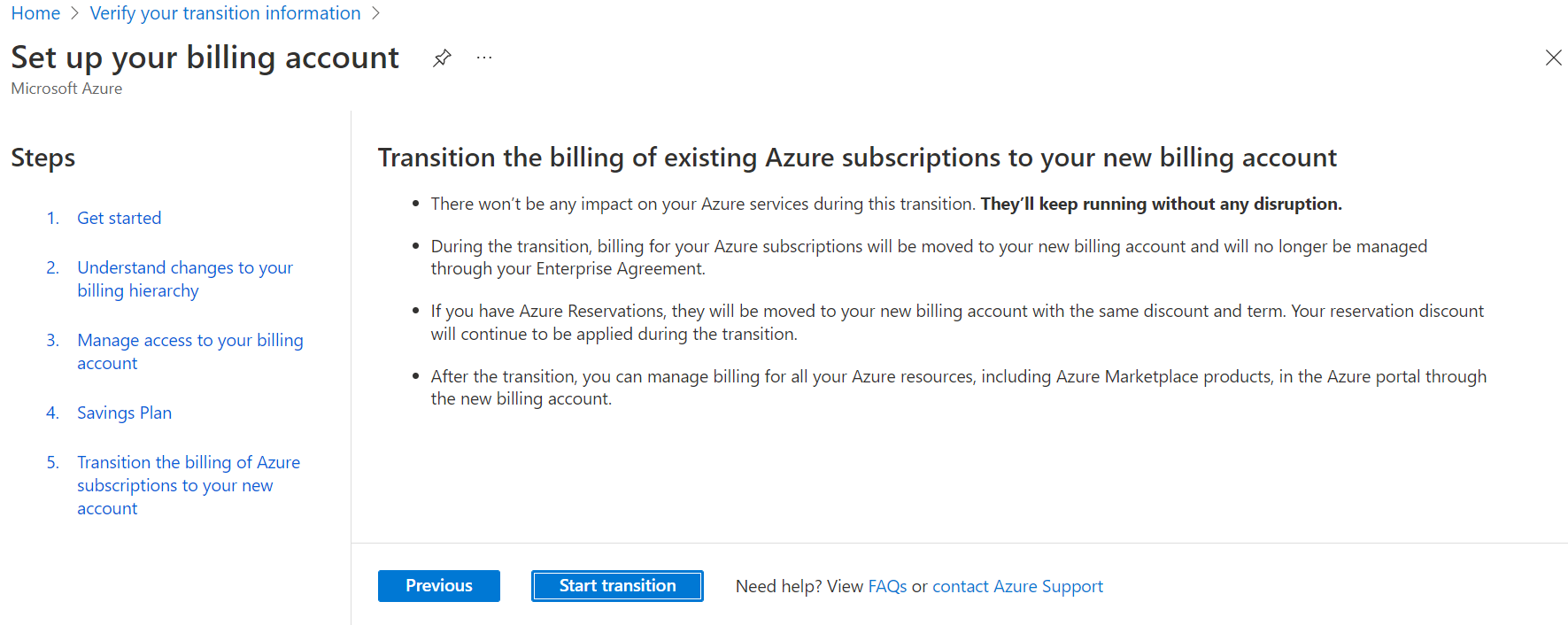
- V novém fakturačním účtu se vytvoří hierarchie fakturace odpovídající hierarchii vaší smlouvy Enterprise. Další informace najdete ve vysvětlení změn v hierarchii fakturace.
- Správcům z vaší registrace smlouvy Enterprise se udělí přístup k novému fakturačnímu účtu, aby mohli nadále spravovat fakturaci vaší organizace.
- Fakturace vašich předplatných Azure se převede na nový účet. Během tohoto přechodu nedojde k žádnému ovlivnění vašich služeb Azure. Budou dál běžet bez přerušení..
- Pokud máte rezervace Azure nebo plány úspor, přesunou se do nového fakturačního účtu beze změny výhod nebo období. Pokud máte plány úspor v rámci smlouva Enterprise zakoupené v měně mimo USD, plány úspor se zruší. Za podmínek nové Smlouva se zákazníkem Microsoftu v USD se znovu nakoupili.
Stav převodu můžete sledovat na stránce Stav převodu. Zrušené plány úspor se zobrazují v podrobnostech o přechodu.
- Pokud jste měli plán úspor, který byl znovunakupován, vyberte odkaz na nový plán úspor, abyste zobrazili jeho podrobnosti a ověřili, že byl úspěšně vytvořen.
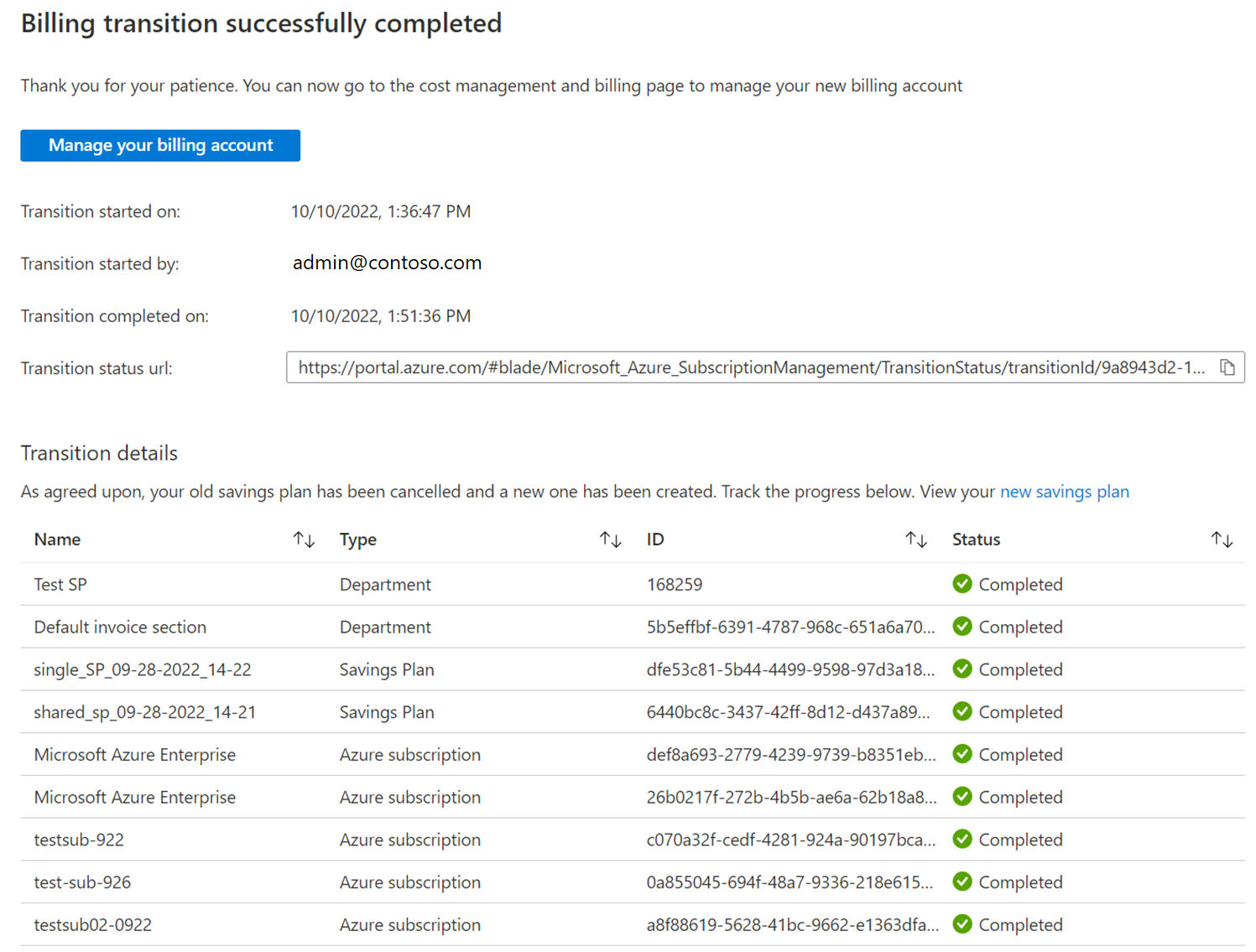
Ověření nastavení fakturačního účtu
Proveďte následující ověření, že nový fakturační účet je správně nastaven:
Předplatná Azure
Přihlaste se k webu Azure Portal.
Vyhledejte Cost Management a fakturace.

Vyberte fakturační účet. Typ fakturačního účtu je Smlouva se zákazníkem Microsoftu.
Na levé straně vyberte Předplatná Azure.

Předplatná Azure, která se převedou z vaší registrace smlouvy Enterprise na nový fakturační účet, se zobrazují na stránce Předplatná Azure. Pokud se domníváte, že nějaké předplatné chybí, převeďte fakturaci daného předplatného ručně na webu Azure Portal. Další informace najdete v článku o získání vlastnictví fakturace předplatných Azure od jiných uživatelů.
Přístup podnikových správců ve fakturačním účtu
Přihlaste se k webu Azure Portal.
Vyhledejte Cost Management a fakturace.

Vyberte fakturační účet pro vaši smlouvu se zákazníkem Microsoftu.
Na levé straně vyberte Řízení přístupu (IAM).
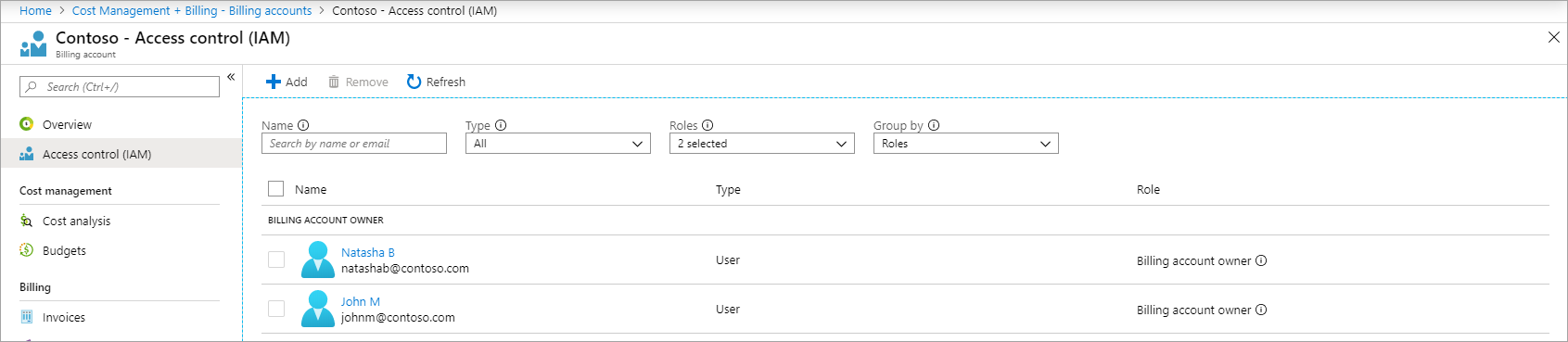
Podnikoví správci jsou uvedeni jako vlastníci fakturačního účtu, zatímco podnikoví správci s oprávněními jen pro čtení jsou uvedeni jako čtenáři fakturačního účtu. Pokud se domníváte, že přístup některých podnikových správců chybí, můžete jim přístup udělit na webu Azure Portal. Další informace najdete v článku o správě fakturačních rolí na webu Azure Portal.
Přístup podnikových správců ve fakturačním profilu
Přihlaste se k webu Azure Portal.
Vyhledejte Cost Management a fakturace.

Vyberte fakturační profil, který se vytvořil pro vaši registraci. V závislosti na vašem přístupu možná budete muset vybrat fakturační účet. Ve fakturačním účtu vyberte Fakturační profily a pak vyberte fakturační profil.
Na levé straně vyberte Řízení přístupu (IAM).

Podnikoví správci jsou uvedeni jako vlastníci fakturačního profilu, zatímco podnikoví správci s oprávněními jen pro čtení jsou uvedeni jako čtenáři fakturačního profilu. Pokud se domníváte, že přístup některých podnikových správců chybí, můžete jim přístup udělit na webu Azure Portal. Další informace najdete v článku o správě fakturačních rolí na webu Azure Portal.
Přístup podnikových správců, správců oddělení a vlastníků účtů v oddílech faktury
Přihlaste se k webu Azure Portal.
Vyhledejte Cost Management a fakturace.

Vyberte oddíl faktury. Oddíly faktury mají stejný název jako jejich odpovídající oddělení v registracích smlouvy Enterprise. V závislosti na vašem přístupu možná budete muset vybrat fakturační účet. Ve fakturačním účtu vyberte Fakturační profily a pak vyberte Oddíly faktury. V seznamu oddílů faktury vyberte oddíl faktury.

Na levé straně vyberte Řízení přístupu (IAM).
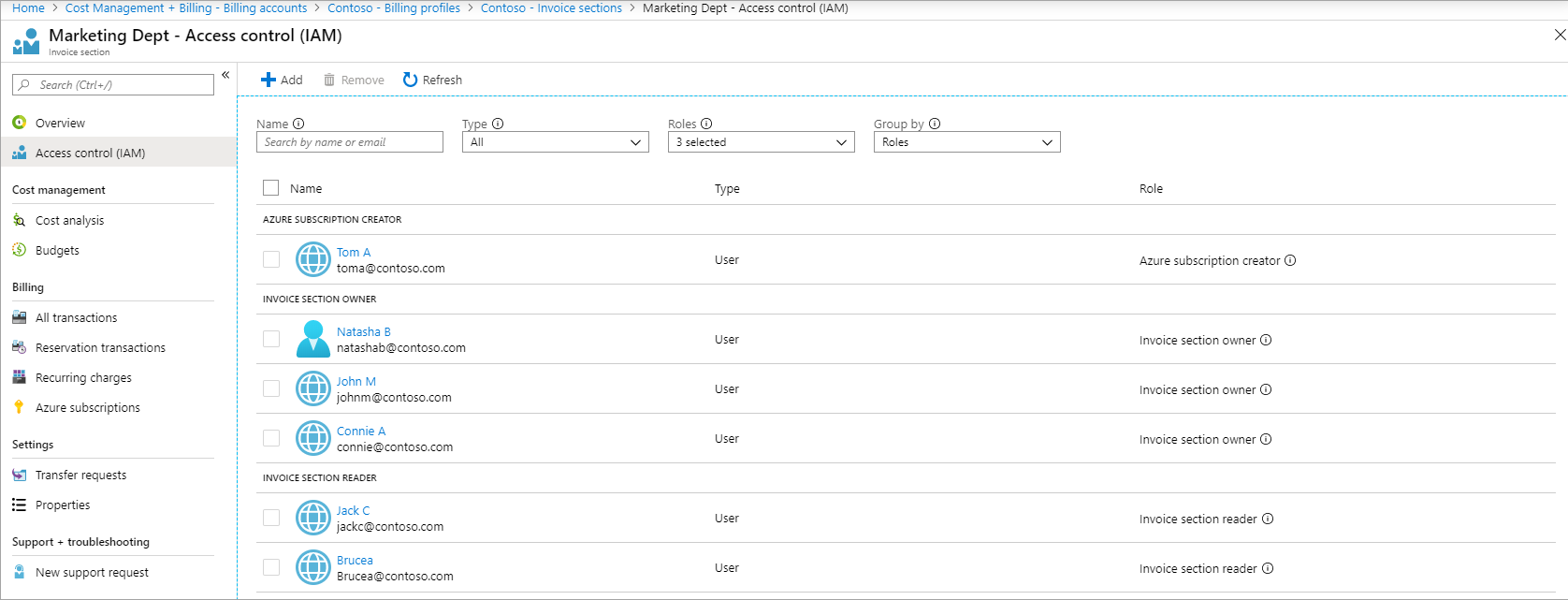
Podnikoví správci a správci oddělení jsou uvedeni jako vlastníci oddílu faktury nebo čtenáři oddílu faktury, zatímco vlastníci účtů v oddělení jsou uvedeni jako tvůrci předplatného Azure. Opakováním tohoto kroku pro všechny oddíly faktury zkontrolujte přístup u všech oddělení ve vaší registraci smlouvy Enterprise. Vlastníci účtů, kteří nebyli součástí žádného oddělení, získají oprávnění k oddílu faktury s názvem Výchozí oddíl faktury. Pokud se domníváte, že přístup některých správců chybí, můžete jim přístup udělit na webu Azure Portal. Další informace najdete v článku o správě fakturačních rolí na webu Azure Portal.
Potřebujete pomoc? Kontaktovat podporu
Pokud potřebujete pomoc, obraťte se na podporu a ta vám pomůže váš problém rychle vyřešit.
Další kroky
Váš názor
Připravujeme: V průběhu roku 2024 budeme postupně vyřazovat problémy z GitHub coby mechanismus zpětné vazby pro obsah a nahrazovat ho novým systémem zpětné vazby. Další informace naleznete v tématu: https://aka.ms/ContentUserFeedback.
Odeslat a zobrazit názory pro